Uživatelské rozhraní služby Google Docs nabízí širokou škálu funkcí, které ti pomohou jednoduše a efektivně vytvářet a spravovat dokumenty. Ať už píšeš jednoduchý textový dokument nebo složitý projekt, Google Docs disponuje potřebnými nástroji pro co nejlepší realizaci tvých nápadů. V této příručce se podíváme na různé aspekty uživatelského rozhraní a jak je můžeš využít ve svůj prospěch.
Nejdůležitější zjištění
- Google Docs automaticky ukládá změny do cloudu.
- Uživatelské rozhraní se podobá jiným textovým editorem, nabízí však dodatečné online výhody.
- Existuje mnoho nástrojů pro úpravu textu, formátování a organizaci.
Rozumění uživatelskému rozhraní služby Google Docs
Při prvním otevření služby Google Docs se ocitneš v prázdném dokumentu. Aby sis udržel přehled, můžeš tomuto dokumentu dát název. Jdi na levý horní roh a zvol „Neznámý dokument“ a zadej například „Textový dokument #1“. Dokument se automaticky ukládá, což znamená, že každým stiskem klávesy získáš aktualizaci v Cloudu Google.
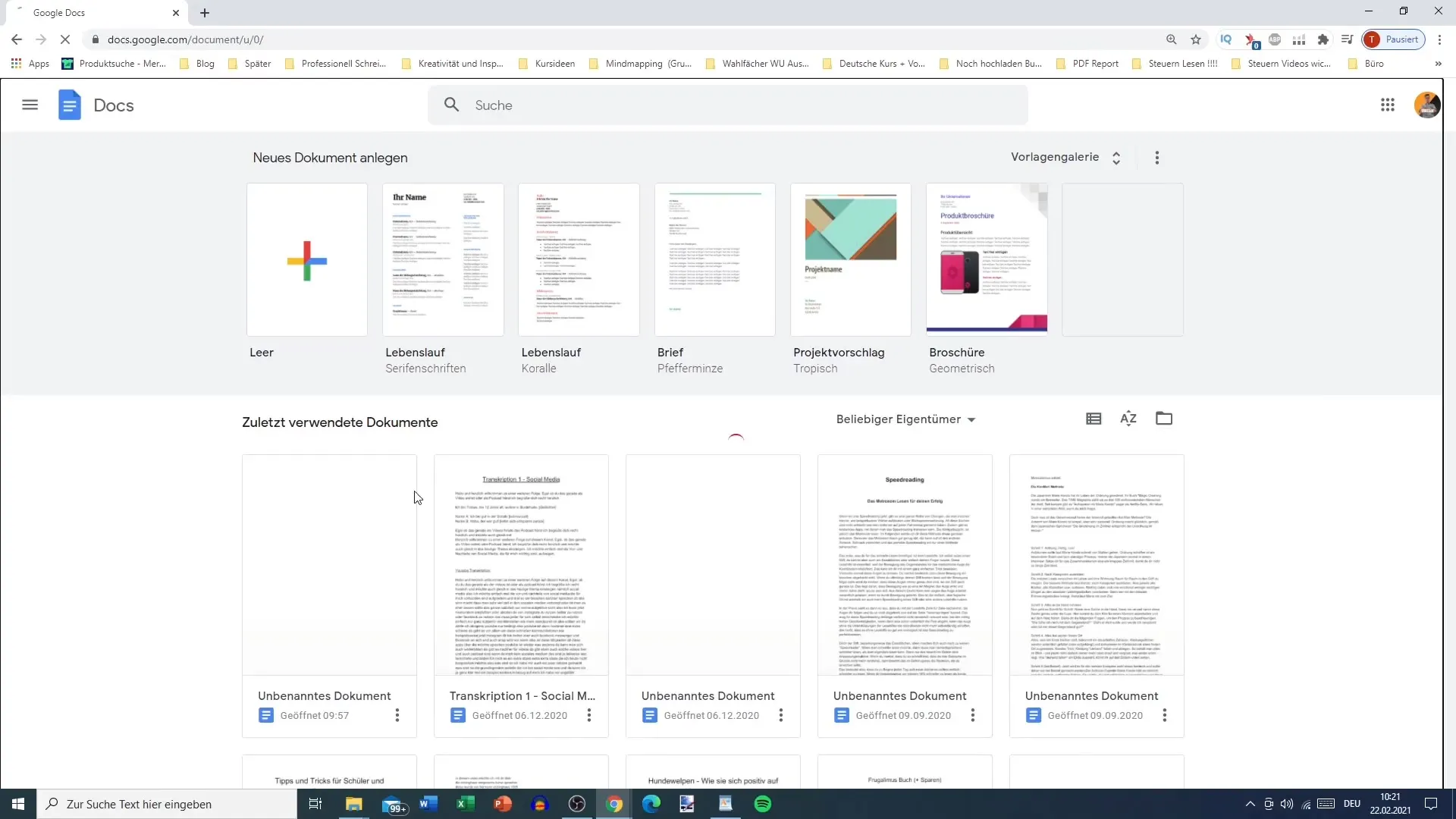
Dalším důležitým znakem je možnost změny pohledu. Můžeš změnit zvětšení dokumentu. To je zvláště užitečné, pokud potřebuješ dokument ve větším nebo menším zobrazení. Klikni na zvětšení v horní části a vyber požadovanou hodnotu—od 50 % do 200 %. Pro většinu uživatelů je 100% zobrazení optimální, zatímco pro tuto příručku možná zvolíš 125%, abys mohl lépe vidět obsah.
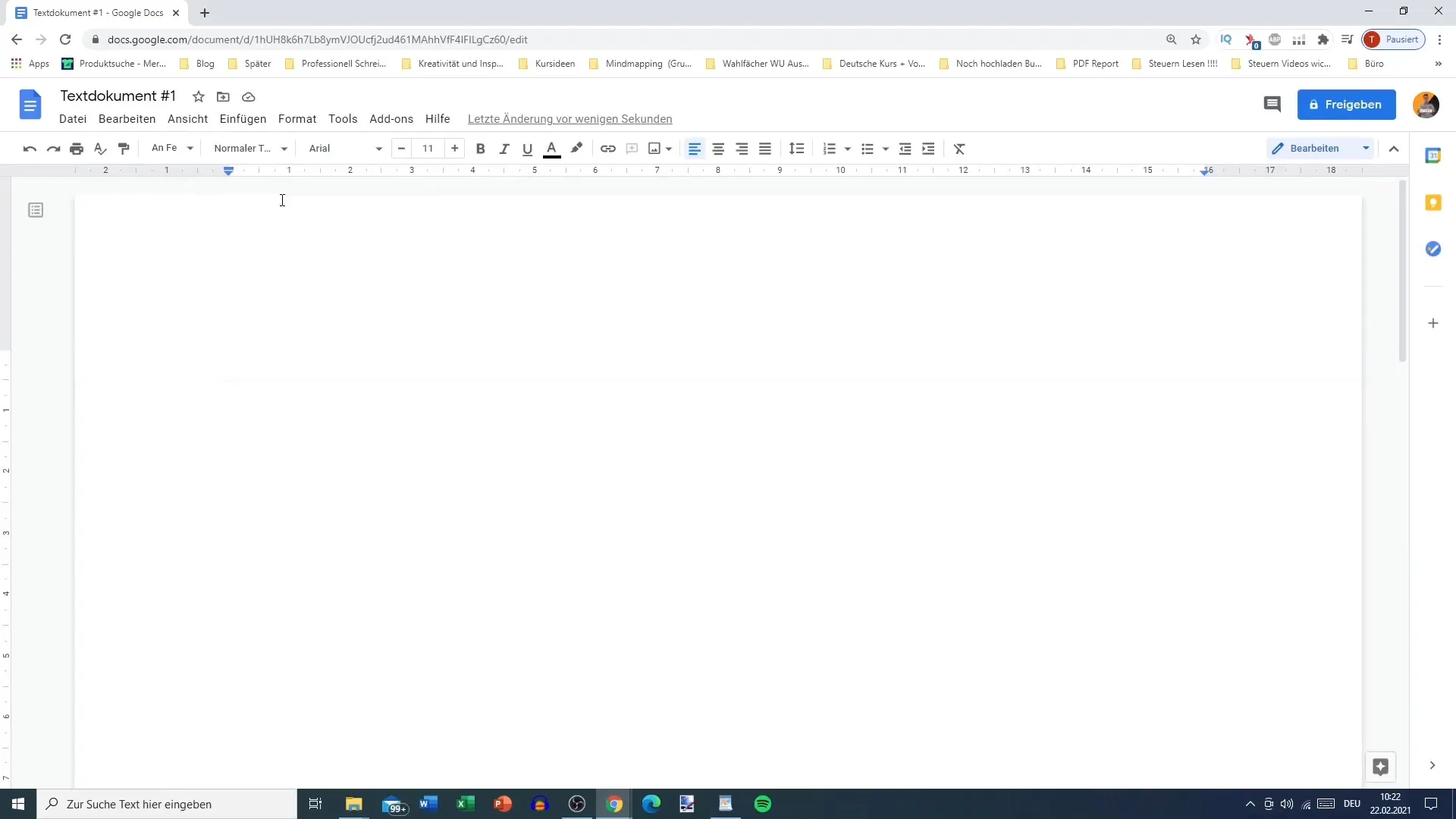
Objevování nástrojů a funkcí
Při pohledu na menu, uvidíš řadu možností. Zde můžeš přistupovat k souborům, úpravám, pohledům a vkládáním. Vše je uspořádáno tak, aby sis rychle odpověděl k častým funkcím, jako je vrácení, tisk nebo kontrola pravopisu a gramatiky.
Dále vpravo je boční lišta, která ti poskytuje přístup k dalším aplikacím od Googlu, jako jsou Google Kalendář, Google Poznámky a Google Úkoly. To je zvláště praktické, protože můžeš v průběhu psaní vytvářet poznámky nebo úkoly, aniž bys ztrácel zaměření na svůj dokument.
Úprava a organizace dokumentů
Máš možnost editovat dokument v různých režimech. Mimo běžný režim úpravy můžeš přepnout do režimu návrhů na provedení změn. Tato funkce je zvláště užitečná při společných projektech, protože usnadňuje spolupráci tím, že můžeš poskytnout zpětnou vazbu, kterou ostatní uživatelé mohou přijmout nebo odmítnout.
Pokud se zaměříš na horní menu, uvidíš vedle názvu dokumentu také hvězdičku. Ta značí, že dokument je označen jako oblíbený. To je zvláště užitečné v případě, že máš mnoho dokumentů a rychle se chceš dostat k důležitým.
Práce offline a správa souborů
Další užitečnou funkcí je možnost editovat dokumenty offline. Aktivuj tuto funkci, abys mohl pracovat na svém dokumentu i bez internetového připojení. Tvoje změny se automaticky uloží, jakmile se připojíš zpět online.
Správa tvých dokumentů se také provádí zde v hlavním menu. Můžeš dokumenty přesunout, smazat nebo organizovat do složek, aby bylo vše pevně strukturované.
Shrnutí
Shrnutím toho, nabízí uživatelské rozhraní služby Google Docs mnoho možností pro jednoduché, ale efektivní vytváření a správu dokumentů. Automatický mechanismus ukládání, různé editační možnosti a integrace s dalšími službami od Googlu činí z tohoto nástroje skvělou volbu pro každého, kdo chce pracovat efektivně.
Často kladené dotazy
Jak ukládá Google Docs mé změny?Google Docs automaticky ukládá veškeré změny do Cloudu Google, čímž nedochází ke ztrátě dat.
Mohu používat Google Docs i offline?Ano, můžeš aktivovat offline editaci a také pracovat bez internetového připojení.
Jak formátuji text v Google Docs?Můžeš formátovat text v horní liště, kde jsou dostupné možnosti pro velikost písma, styl a další formátování.
Je možné nechat více osob pracovat současně na jednom dokumentu?Ano, Google Docs podporuje současnou editaci více uživateli, takže můžete spolupracovat těsně spolu.
Jak dosáhnu na Google Poznámky?Google Poznámky jsou dostupné prostřednictvím pravého bočního panelu, kde můžete vytvářet poznámky během psaní.


